Page 314 of 410
6
2
7
3
8
4
9
5
1011
1
DS3_sk_Chap11c_SMEGplus_ed01-2015
Úroveň 1 Úroveň 2 Úroveň 3
Sledovanie spotreby
Internet
Pripojenie k sieti Wifi
Bluetooth
(príslušenstvo)
Page 315 of 410
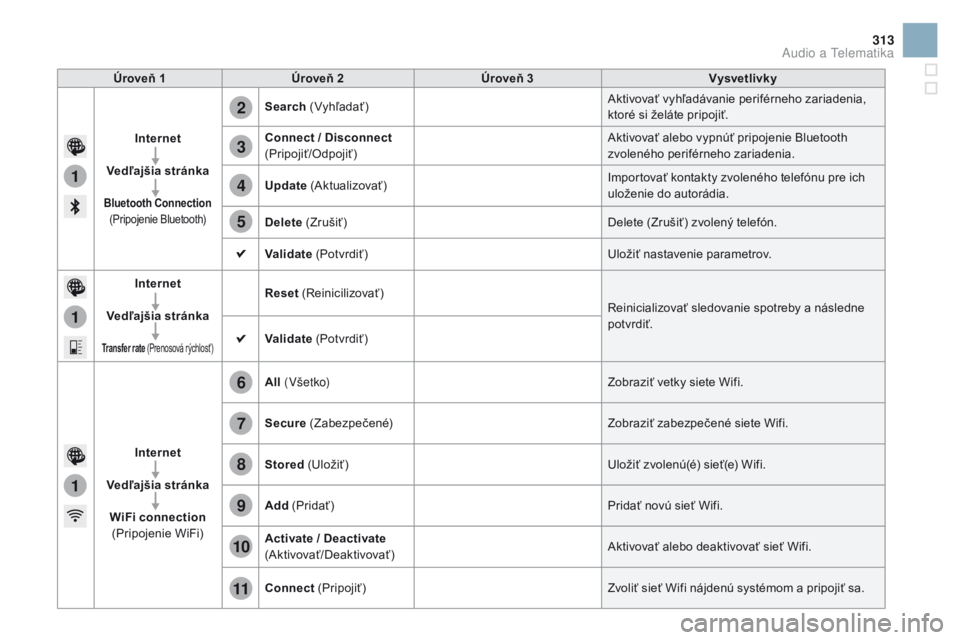
1
1
1
2
3
4
5
6
7
8
9
10
11
313
DS3_sk_Chap11c_SMEGplus_ed01-2015
Úroveň 1Úroveň 2 Úroveň 3 Vysvetlivky
Internet
Vedľajšia stránka
Bluetooth Connection
(Pripojenie Bluetooth)
Search (Vyhľadať) Aktivovať vyhľadávanie periférneho zariadenia,
ktoré si želáte pripojiť.
Connect / Disconnect
(Pripojiť/Odpojiť) Aktivovať alebo vypnúť pripojenie Bluetooth
zvoleného periférneho zariadenia.
Update (Aktualizovať) Importovať kontakty zvoleného telefónu pre ich
uloženie do autorádia.
Delete (Zrušiť) Delete (Zrušiť) zvolený telefón.
Validate (Potvrdiť) Uložiť nastavenie parametrov.
Internet
Vedľajšia stránka
Transfer rate (Prenosová rýchlosť)
Reset (Reinicilizovať)
Reinicializovať sledovanie spotreby a následne
pot vrdiť.
Validate (Potvrdiť)
Internet
Vedľajšia stránka WiFi connection
(Pripojenie WiFi) All
( V š et ko) Zobraziť vetky siete Wifi.
Secure (Zabezpečené) Zobraziť zabezpečené siete Wifi.
Stored (Uložiť) Uložiť zvolenú(é) sieť(e) Wifi.
Add (Pridať) Pridať novú sieť Wifi.
Activate / Deactivate
(Aktivovať/Deaktivovať) Aktivovať alebo deaktivovať sieť Wifi.
Connect (Pripojiť) Zvoliť sieť Wifi nájdenú systémom a pripojiť sa.
Audio a Telematika
Page 317 of 410
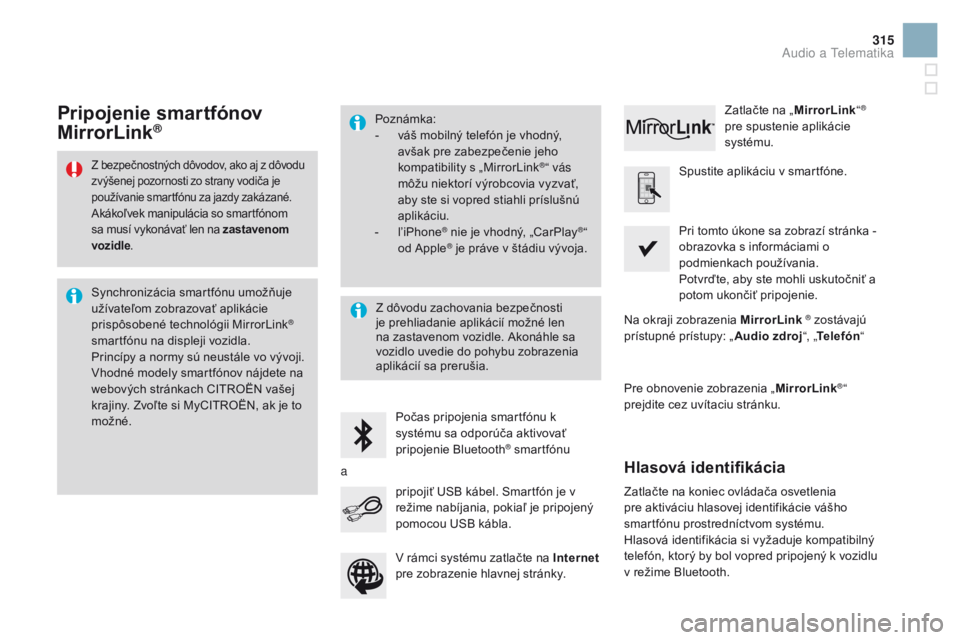
315
DS3_sk_Chap11c_SMEGplus_ed01-2015
Z bezpečnostných dôvodov, ako aj z dôvodu
zvýšenej pozornosti zo strany vodiča je
používanie smartfónu za jazdy zakázané.
Akákoľvek manipulácia so smartfónom
sa musí vykonávať len na zastavenom
vozidle.
Synchronizácia smartfónu umožňuje
užívateľom zobrazovať aplikácie
prispôsobené technológii MirrorLink
®
smartfónu na displeji vozidla.
Princípy a normy sú neustále vo vývoji.
Vhodné modely smartfónov nájdete na
webových stránkach CITROËN vašej
krajiny. Zvoľte si MyCITROËN, ak je to
možné. Poznámka:
-
v
áš mobilný telefón je vhodný,
avšak pre zabezpečenie jeho
kompatibility s „MirrorLink
®“ vás
môžu niektorí výrobcovia vyzvať,
aby ste si vopred stiahli príslušnú
aplikáciu.
-
l
’iPhone
® nie je vhodný, „CarPlay®“
od Apple® je práve v štádiu vývoja.
Počas pripojenia smartfónu k
systému sa odporúča aktivovať
pripojenie Bluetooth
® smartfónu Spustite aplikáciu v smartfóne.
Pre obnovenie zobrazenia „ MirrorLink
®“
prejdite cez uvítaciu stránku. Pri tomto úkone sa zobrazí stránka
-
obrazovka s informáciami o
podmienkach používania.
Potvrďte, aby ste mohli uskutočniť a
potom ukončiť pripojenie.
pripojiť USB kábel. Smartfón je v
režime nabíjania, pokiaľ je pripojený
pomocou USB kábla. Zatlačte na „
MirrorLink“
®
pre spustenie aplikácie
systému.
Na okraji zobrazenia MirrorLink
® zostávajú
prístupné prístupy: „ Audio zdroj“, „Telefón “
Pripojenie smartfónov
MirrorLink®
Zatlačte na koniec ovládača osvetlenia
pre aktiváciu hlasovej identifikácie vášho
smartfónu prostredníctvom systému.
Hlasová identifikácia si vyžaduje kompatibilný
telefón, ktorý by bol vopred pripojený k vozidlu
v režime Bluetooth.
Hlasová identifikácia
Z dôvodu zachovania bezpečnosti
je prehliadanie aplikácií možné len
na zastavenom vozidle. Akonáhle sa
vozidlo uvedie do pohybu zobrazenia
aplikácií sa prerušia.
a V rámci systému zatlačte na Internet
pre zobrazenie hlavnej stránky.
Audio a Telematika
Page 320 of 410
19
23
20
24
21
25
22
26
1
DS3_sk_Chap11c_SMEGplus_ed01-2015
Bluetooth (v ýbava)
Telephone Options (Voľby telefónu)
zistené zariadeniaTelephone (Telefón) pripojenie
Úroveň 1 Úroveň 2Úroveň 3
Page 321 of 410
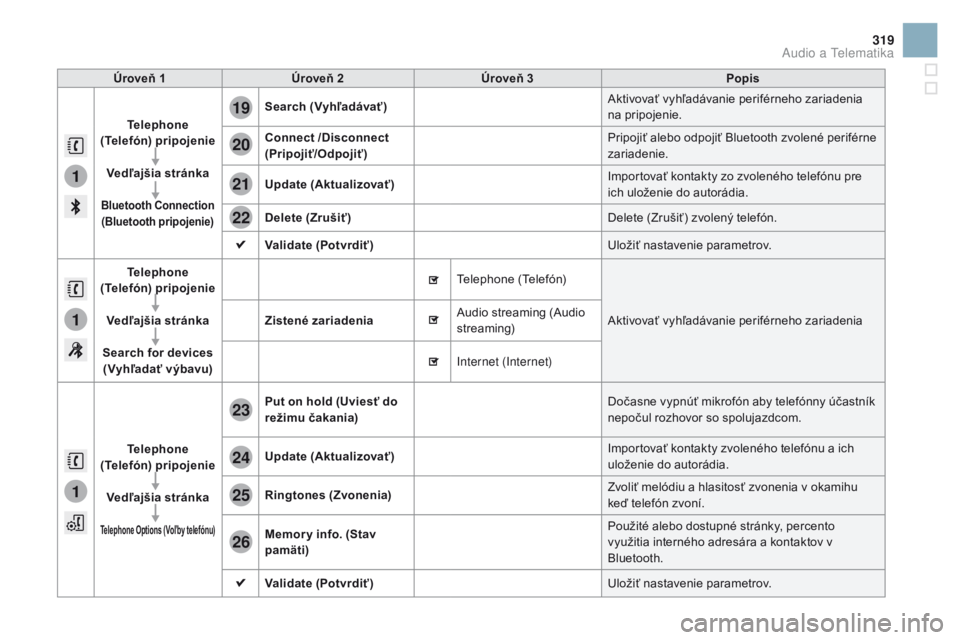
1
1
1
19
20
21
22
23
24
25
26
319
DS3_sk_Chap11c_SMEGplus_ed01-2015
Úroveň 1Úroveň 2 Úroveň 3 Popis
Telephone
(Telefón) pripojenie
Vedľajšia stránka
Bluetooth Connection
( Bluetooth pripojenie)
Search (Vyhľadávať) Aktivovať vyhľadávanie periférneho zariadenia
na pripojenie.
Connect /Disconnect
(Pripojiť/Odpojiť) Pripojiť alebo odpojiť Bluetooth zvolené periférne
zariadenie.
Update (Aktualizovať) Importovať kontakty zo zvoleného telefónu pre
ich uloženie do autorádia.
Delete (
zr
ušiť) Delete (Zrušiť) zvolený telefón.
Validate (Potvrdiť) Uložiť nastavenie parametrov.
Telephone
(Telefón) pripojenie
Vedľajšia stránka
Search for devices (Vyhľadať výbavu)
zi
stené zariadenia Telephone (Telefón)
Aktivovať vyhľadávanie periférneho zariadenia
Audio streaming (Audio
streaming)
Internet (Internet)
Telephone
(Telefón) pripojenie
Vedľajšia stránka
Telephone Options (Voľby telefónu)
Put on hold (Uviesť do
režimu čakania) Dočasne vypnúť mikrofón aby telefónny účastník
nepočul rozhovor so spolujazdcom.
Update (Aktualizovať) Importovať kontakty zvoleného telefónu a ich
uloženie do autorádia.
Ringtones (
zv
onenia) Zvoliť melódiu a hlasitosť zvonenia v okamihu
keď telefón zvoní.
Memor y info. (Stav
pamäti) Použité alebo dostupné stránky, percento
využitia interného adresára a kontaktov v
Bluetooth.
Validate (Potvrdiť) Uložiť nastavenie parametrov.
Audio a Telematika
Page 322 of 410
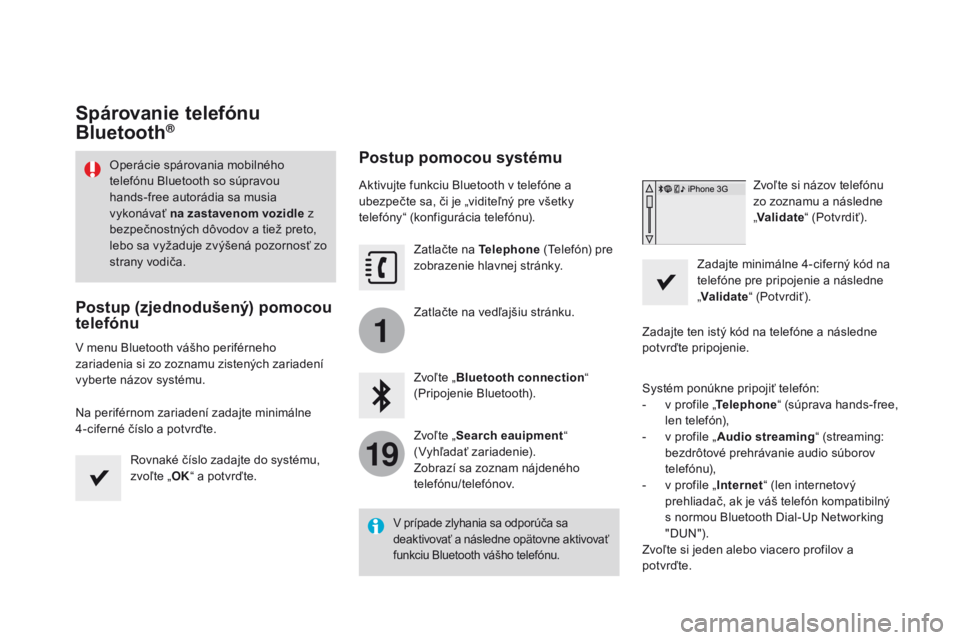
1
19
DS3_sk_Chap11c_SMEGplus_ed01-2015
Spárovanie telefónu
Bluetooth®
Operácie spárovania mobilného
telefónu Bluetooth so súpravou
hands-free autorádia sa musia
vykonávať na zastavenom vozidle z
bezpečnostných dôvodov a tiež preto,
lebo sa vyžaduje zvýšená pozornosť zo
strany vodiča.
Postup (zjednodušený) pomocou
telefónu
V menu Bluetooth vášho periférneho
zariadenia si zo zoznamu zistených zariadení
vyberte názov systému.
Na periférnom zariadení zadajte minimálne
4-ciferné číslo a potvrďte.
Rovnaké číslo zadajte do systému,
zvoľte „OK“ a potvrďte.
Postup pomocou systému
Aktivujte funkciu Bluetooth v telefóne a
ubezpečte sa, či je „viditeľný pre všetky
telefóny“ (konfigurácia telefónu).
Zatlačte na Telephone (Telefón) pre
zobrazenie hlavnej stránky.
Zatlačte na vedľajšiu stránku.
Zvoľte „ Bluetooth connection “
(Pripojenie Bluetooth).
Zvoľte „ Search eauipment “
(Vyhľadať zariadenie).
Zobrazí sa zoznam nájdeného
telefónu/telefónov.
V prípade zlyhania sa odporúča sa
deaktivovať a následne opätovne aktivovať
funkciu Bluetooth vášho telefónu.
Zvoľte si názov telefónu
zo zoznamu a následne
„ Validate “ (Potvrdiť).
Zadajte minimálne 4-ciferný kód na
telefóne pre pripojenie a následne
„ Validate “ (Potvrdiť).
Zadajte ten istý kód na telefóne a následne
potvrďte pripojenie.
Systém ponúkne pripojiť telefón:
-
v p
rofile „ Telephone “ (súprava hands-free,
len telefón),
-
v p
rofile „ Audio streaming “ (streaming:
bezdrôtové prehrávanie audio súborov
telefónu),
-
v p
rofile „ Internet “ (len internetový
prehliadač, ak je váš telefón kompatibilný
s normou Bluetooth Dial-Up Networking
"DUN").
Zvoľte si jeden alebo viacero profilov a
potvrďte.
Page 323 of 410
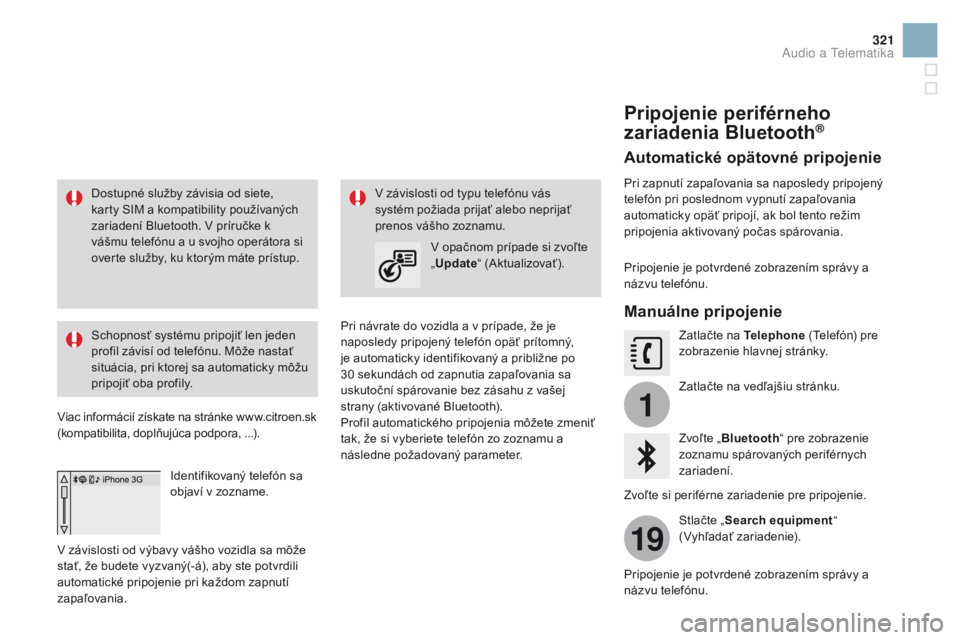
1
19
321
DS3_sk_Chap11c_SMEGplus_ed01-2015
Dostupné služby závisia od siete,
karty SIM a kompatibility používaných
zariadení Bluetooth. V príručke k
vášmu telefónu a u svojho operátora si
overte služby, ku ktorým máte prístup.
Schopnosť systému pripojiť len jeden
profil závisí od telefónu. Môže nastať
situácia, pri ktorej sa automaticky môžu
pripojiť oba profily.
Viac informácií získate na stránke www.citroen.sk
(kompatibilita, doplňujúca podpora, ...).
Identifikovaný telefón sa
objaví v zozname.
V závislosti od výbavy vášho vozidla sa môže
stať, že budete vyzvaný(-á), aby ste potvrdili
automatické pripojenie pri každom zapnutí
zapaľovania. Pri návrate do vozidla a v prípade, že je
naposledy pripojený telefón opäť prítomný,
je automaticky identifikovaný a približne po
30 sekundách od zapnutia zapaľovania sa
uskutoční spárovanie bez zásahu z vašej
strany (aktivované Bluetooth).
Profil automatického pripojenia môžete zmeniť
tak, že si vyberiete telefón zo zoznamu a
následne požadovaný parameter.
V závislosti od typu telefónu vás
systém požiada prijať alebo neprijať
prenos vášho zoznamu.
V opačnom prípade si zvoľte
„Update “ (Aktualizovať).
Pripojenie periférneho
zariadenia Bluetooth®
Automatické opätovné pripojenie
Pri zapnutí zapaľovania sa naposledy pripojený
telefón pri poslednom vypnutí zapaľovania
automaticky opäť pripojí, ak bol tento režim
pripojenia aktivovaný počas spárovania.
Pripojenie je potvrdené zobrazením správy a
názvu telefónu.
Manuálne pripojenie
Zatlačte na Telephone (Telefón) pre
zobrazenie hlavnej stránky.
Zatlačte na vedľajšiu stránku.
Zvoľte „ Bluetooth “ pre zobrazenie
zoznamu spárovaných periférnych
zariadení.
Zvoľte si periférne zariadenie pre pripojenie.
Stlačte „Search equipment “
(Vyhľadať zariadenie).
Pripojenie je potvrdené zobrazením správy a
názvu telefónu.
Audio a Telematika
Page 324 of 410
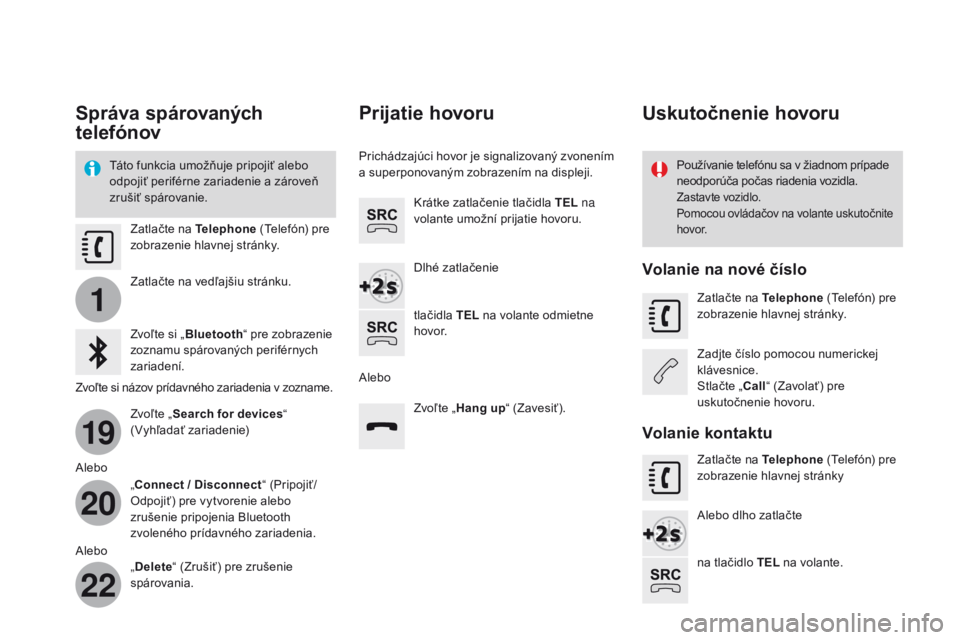
1
19
20
22
DS3_sk_Chap11c_SMEGplus_ed01-2015
Správa spárovaných
telefónov
Táto funkcia umožňuje pripojiť alebo
odpojiť periférne zariadenie a zároveň
zrušiť spárovanie.Používanie telefónu sa v žiadnom prípade
neodporúča počas riadenia vozidla.
Zastavte vozidlo.
Pomocou ovládačov na volante uskutočnite
h ovo r.
Zatlačte na Telephone
(Telefón) pre
zobrazenie hlavnej stránky.
Zatlačte na vedľajšiu stránku.
Zvoľte si „ Bluetooth “ pre zobrazenie
zoznamu spárovaných periférnych
zariadení.
Zvoľte si názov prídavného zariadenia v zozname.
Zvoľte „Search for devices “
(Vyhľadať zariadenie)
Alebo „Connect / Disconnect “ (Pripojiť/
Odpojiť) pre vytvorenie alebo
zrušenie pripojenia Bluetooth
zvoleného prídavného zariadenia.
Alebo „Delete “ (Zrušiť) pre zrušenie
spárovania.
Prijatie hovoru
Prichádzajúci hovor je signalizovaný zvonením
a superponovaným zobrazením na displeji.
Krátke zatlačenie tlačidla TEL na
volante umožní prijatie hovoru.
Dlhé zatlačenie
tlačidla TEL na volante odmietne
h ovo r.
Alebo Zvoľte „Hang up “ (Zavesiť).
Uskutočnenie hovoru
Volanie na nové číslo
Zatlačte na Telephone (Telefón) pre
zobrazenie hlavnej stránky.
Zadjte číslo pomocou numerickej
klávesnice.
Stlačte „Call “ (Zavolať) pre
uskutočnenie hovoru.
Volanie kontaktu
Zatlačte na Telephone (Telefón) pre
zobrazenie hlavnej stránky
Alebo dlho zatlačte
na tlačidlo TEL na volante.